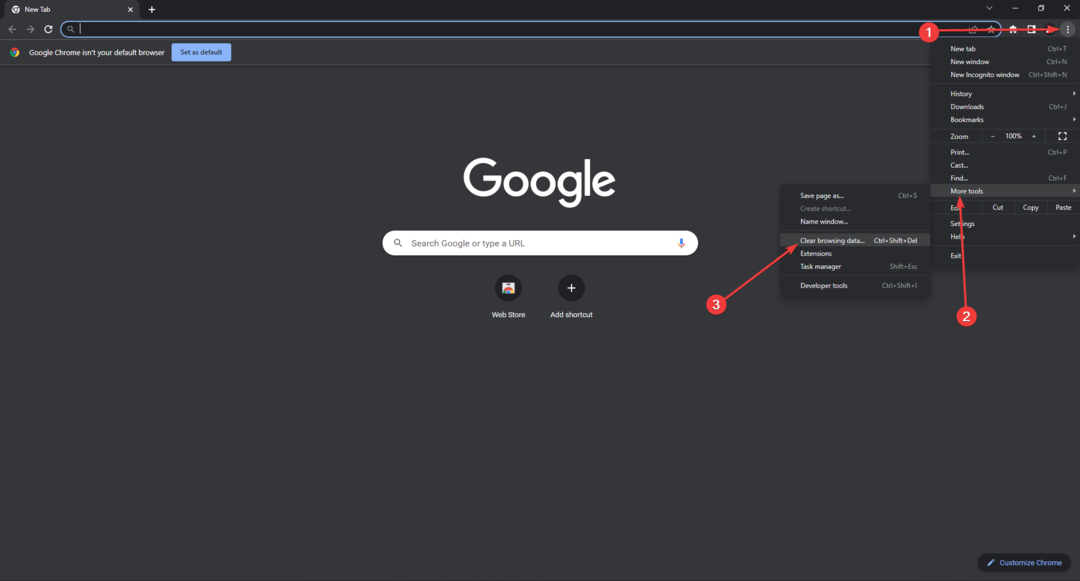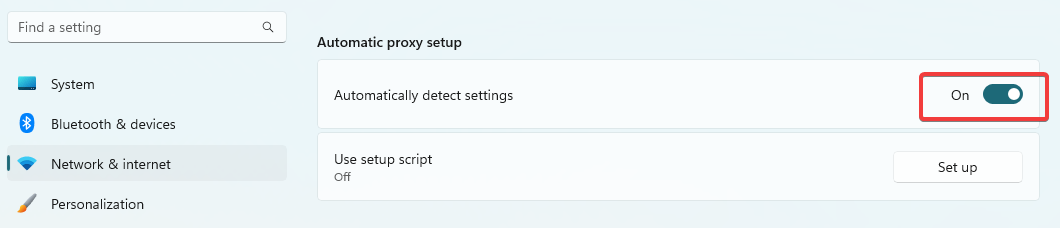Mit der speziellen App können Sie Websites ganz einfach blockieren
- Ihr Xfinity-Router unterstützt das Blockieren von Websites und Sie können schädliche oder störende Websites in Ihrem Netzwerk problemlos blockieren.
- Dazu benötigen Sie eine dedizierte Xfinity-App oder Sie nutzen Ihren Browser und konfigurieren den Router direkt.
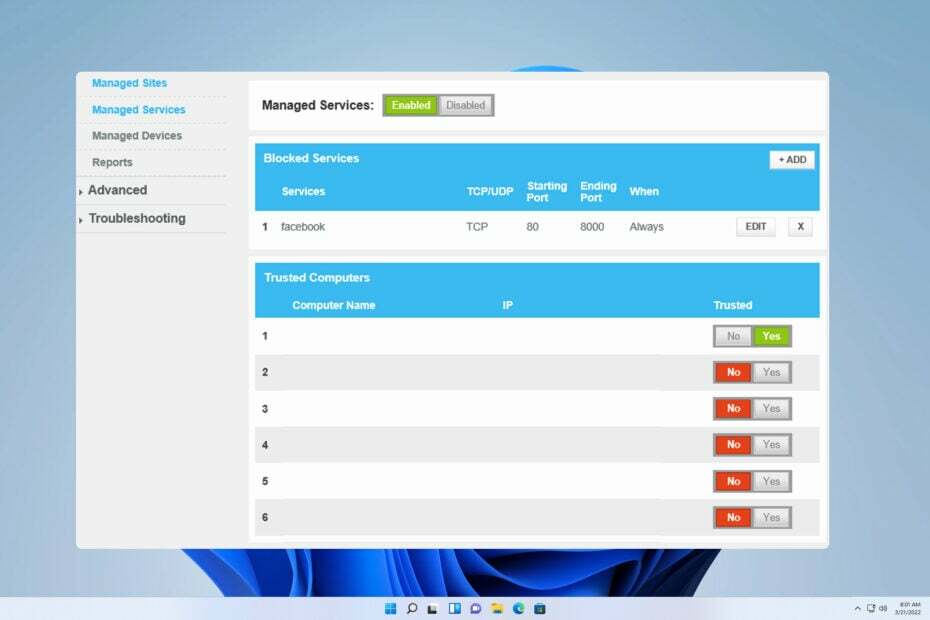
Xfinity-Router sind großartig. Viele berichteten jedoch, dass die Funktion zum Blockieren von Websites auf Xfinity-Routern nicht funktioniert. Dies kann ein Problem sein, da Sie Ihren Router nicht als Router verwenden können Kindersicherungssoftware mehr.
Glücklicherweise stellt dies kein großes Problem dar, und heute zeigen wir Ihnen, wie Sie Websites blockieren, wenn Sie Xfinity-Geräte richtig verwenden.
Kann der Xfinity-Router Websites blockieren?
Ja, der Xfinity-Router kann Websites relativ einfach blockieren. Dies kann mithilfe der speziellen Telefon-App konfiguriert werden.
Fortgeschrittenere Benutzer können über ihren Browser auf die Router-Einstellungen zugreifen und die gewünschten Websites mit nur wenigen Klicks blockieren.
Was kann ich tun, wenn die Funktion „Blockierte Sites“ auf dem Xfinity-Router nicht funktioniert?
1. Verwenden Sie die Xfinity-App
- Laden Sie die herunter Xfinity-App im Play Store oder App Store.

- Als nächstes starten Sie die App und melden sich an.
- Wählen Sie den Benutzer aus, dem Sie den Zugriff auf bestimmte Websites verwehren möchten. Wenn dieser Benutzer nicht verfügbar ist, müssen Sie ihn manuell hinzufügen.
- Gehen Sie als Nächstes zu Kindersicherung.

- Von dort aus sollten Sie in der Lage sein, Websites für diesen Benutzer zu blockieren oder zuzulassen.
2. Verwenden Sie den Webbrowser
- Greifen Sie auf Ihren Xfinity-Router zu, indem Sie die folgende Adresse in Ihrem Browser aufrufen:
http://10.0.0.1/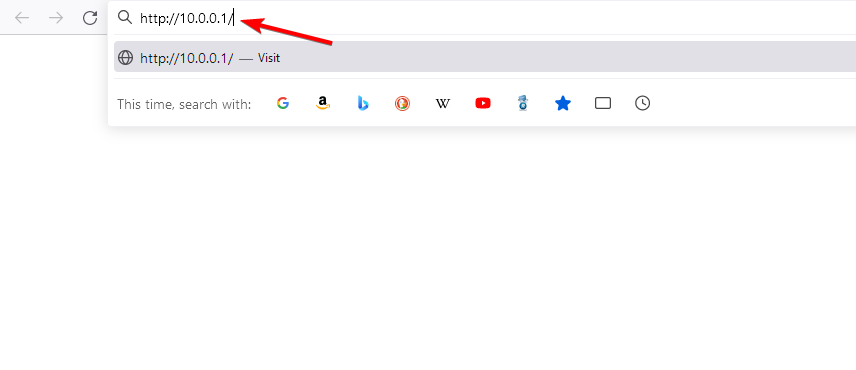
- Melden Sie sich mit Ihren Zugangsdaten an.
- Navigieren Sie zu Elterliche Kontrolle Lokalisieren Verwaltete Dienste und klicken Sie auf Aktivieren.

- Klicke auf Hinzufügen Schaltfläche in der Blockierte Websites Abschnitt.
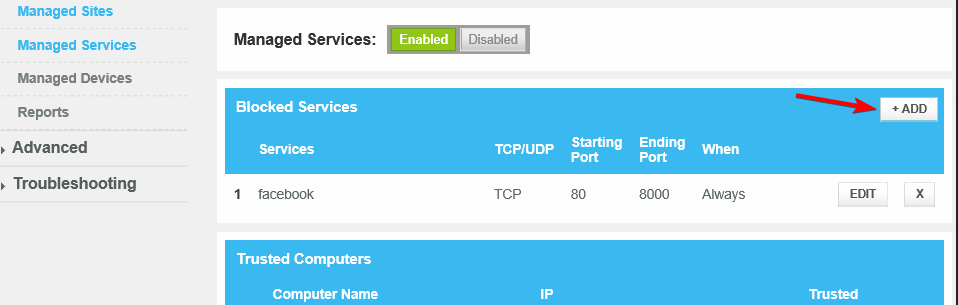
- Fügen Sie die Websites hinzu, die Sie blockieren möchten.
Wenn Sie eine bestimmte Website entsperren möchten, können Sie dies tun, indem Sie die Website aus der Liste entfernen.
- So stellen Sie eine Anwendung in SCCM bereit [Schritt-für-Schritt-Anleitung]
- Download wurde in Excel nicht abgeschlossen: So beheben Sie diesen Fehler
- So erlauben oder verhindern Sie, dass Eero Websites blockiert
- Word löscht Text automatisch? Stoppen Sie es in 6 Schritten
- So koppeln Sie mehrere Bluetooth-Geräte unter Windows
Wie Sie sehen, ist es unglaublich einfach, Ihren Router zu blockieren, und Sie können unsere Lösungen ausprobieren, wenn die Funktion zum Blockieren von Websites auf dem Xfinity-Router nicht funktioniert.
Leider gibt es Probleme mit Xfinity-Routern, und wir haben einige davon in unserem Artikel behandelt Xfinity-Blockierungs-VPN-Anleitung, also sollten Sie es sich vielleicht ansehen.
Nutzen Sie diese Funktion auf Ihrem Xfinity-Router? Lassen Sie es uns im Kommentarbereich unten wissen.